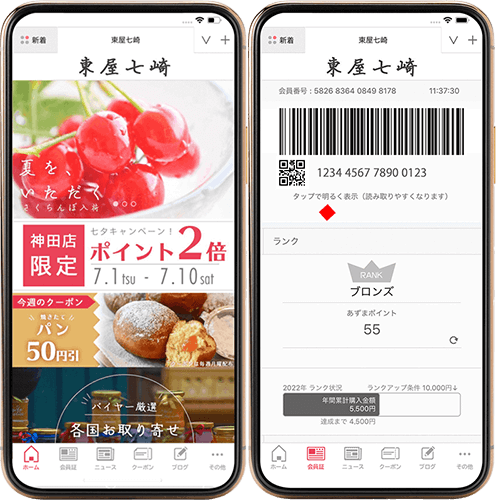ホーム
> FAQ(よくある質問)
お申込み方法について
- 申し込み方法は?
-
本サイトのメニューから「お申込み」リンクよりIDを登録してください。
ご登録時にプランをご選択頂けます。
プランの変更をご希望の場合は事務局までご連絡をお願い致します。
2週間以内にご解約された場合は、ご料金はかかりません。 - ID登録後に送信されるメールが届かない場合はドメイン指定が必要?
- 携帯電話等でドメイン指定受信を設定している場合は、「@cmpd.jp」及び「@v2mail.cardfeel.com」からのメールを受け取れるように設定をお願いします。
- バーコードリーダーや紙カード、ラミネートシートカードの申込み方法は?
- IDご登録後、本サイトの右上のリンクより管理画面にログインしてください。管理画面のトップページメニューよりお申し込みが行えます。
- 訪問説明はある?
- 訪問説明をご希望の場合には、都内近郊は税別30,000円で承っております。
その他地域へのご訪問につきましてはご相談となります。お問合せ下さい。
訪問説明のお申込みはお電話またはWEBお問い合わせフォームより事務局までご連絡下さい。
プランについて
- 初期費用は必要?
-
初期費用は無料です。
紙カード印刷やバーコードリーダーなどのオプションをご利用になる場合は、別途オプション費用がかかります。 - 各プランの既定のアプリ会員数を超えるとどうなる?
-
ベーシックプランでアプリ会員数が3,000人を超えると自動的にレギュラープランに変更となります。
レギュラープラン、プレミアムプランでアプリ会員数が10,000人を超えると10,000人の枠を追加ごとに月額費用に5,000円が加算されます。 - 有料プランをやめた場合のポイントや会員データはどうなる?
-
有料プランご解約後は、全データを削除させて頂きます。再度ご利用頂く場合には、あらためてご登録をお願い致します。
管理画面よりポイント履歴および会員データをCSVでダウンロード、保存が可能ですので、ご解約日までにデータの保存をお勧めしております。 - 有料プランの解約方法は?
-
事務局までお電話またはメールにてご連絡下さい。継続日の5営業日前までのお手続きが必要です。
旧プランをご利用中の方:旧店舗アプリの中で退会を手続きをされても、有料プランは継続されます。有料プランを退会される場合は、必ず事務局までご連絡下さい。 - 最低契約期間はどのくらい?
-
2週間は無料でお試し頂けますが、2週間以内に解約されない場合には、有料プランとして自動的課金されますのでご留意ください。
有料プランの最低契約期間は1ヶ月で自動継続となっております。解約やプラン変更は継続日の5営業日前までのお手続きが必要です。
お支払方法について
- 有料プランの支払い方法は?
-
口座振替またはクレジットカードでのお支払いとなります。
クレジットカードはVISA / MASTER / JCB / Diners / American Expressからお選び頂けます。
口座振替のお支払日は開始日に対して月末締めの翌月27日です。
クレジットカードのお支払日は、各クレジットカード会社ごとに設定されている毎月の引落し指定日となります。
プレミアムプラン・Cardfeel DXをご利用のお客様で、銀行振込でのお支払いをご希望の場合はご相談ください。
- 登録しているクレジットカードを別のカードに変更したい。
-
管理画面のアカウント情報のメニューよりご変更頂けます。
尚、申込み月内での変更はできかねます。
継続日前にご変更頂くと次回継続日に変更されます。 - 支払い方法を変更したい。(口座振替⇔クレジットカード)
-
クレジットカードと口座振替のお支払い方法変更ご希望の場合は、事務局までご連絡ください。
電話: 03-6240-9872
紙カードについて
- 紙カードのデザインはどうすれば?
-
以下3点からお選びいただきます。
- 弊社がご用意しました「デザインテンプレート」からお選びいただく
- 店舗様の「ご指定デザインファイル」からご依頼いただく
- 弊社webデザイナーによる店舗様オリジナルデザインを作成させていただく(こちらはデザイン有料となります。)
- 紙カードは他の店舗で共用される?
-
紙カードは発行時に指定したIDに紐づいている店舗でのみ利用できます。
他店のカードは利用できないようになっています。(同じIDに紐づいている複数端末ではご利用頂けます。) - バーコード番号の発行だけを依頼することはできる?
- お問い合わせフォームまたはお電話でご連絡ください。 電話: 03-6240-9872
システムご利用方法について
- 各登録画像の推奨サイズは?(一例)
-
店舗プロフィール画像: 横 最大 760px 縦700px~1500px
ロゴ画像サイズ :横120px 縦120px
バナー画像サイズ :横600px 縦88px
ホーム画像サイズ* :横760 x 縦 指定なし
ホームカルーセル画像サイズ*:横760px 縦470px*ホーム画像、ホームカルーセル画像は、一定サイズ以上は自動縮小となります。 - 管理画面がみたい。
-
ID登録後、クレジットの場合、ご登録完了次第、管理画面にログインできます。
口座振替の場合、事務局でシステム切り替え完了後にご覧頂けます。 - マニュアルは?
-
マニュアルは管理画面よりダウンロード頂けます。
ヘルプサイトもご用意しております。 - 売上金額からポイントを計算したい。
- あらかじめ設定したレートで金額からポイントを計算してポイント付与を行えます。 会員のバーコードをスキャンした際にお客様の情報を表示する機能が利用出来ます。
- 店舗用アプリでお客様の名前やポイント残高を確認したい。
- 会員のバーコードをスキャンした際にお客様のお名前やポイント残高等を表示する機能が利用出来ます。
- プランを申込みしても、管理画面にログインできない。
-
お支払方法を口座振替でご選択頂いた場合、事務局でシステムの切り替えを行います。
システム切り替え完了後ご利用頂けます。
システム切り替えにお時間を頂く場合がございます。
クレジットカードをご選択頂いた場合はプランは、自動切り替えとなります。お急ぎの場合には、クレジットカードでのお支払いをお勧めいたします。 - 管理ユーザーのパスワードを変更したい。
- 管理画面からご変更頂けます。
- 管理ユーザーのメールアドレスを変更したい。
-
メールアドレスの変更はできません。
異なるアドレスで登録されたい場合は、管理画面のシステム管理 > 管理ユーザーメニューでもう一度、新規ユーザーを作成してください。 - 管理画面のパスワードを忘れてしまった。
- ログイン画面の[パスワードがわからない]より、パスワードの再設定を行うことができます。 画面の手順に従って再設定を行ってください。
- 店舗用アプリを使用している端末を、別の端末に変更したい。
-
既にご利用頂いている旧端末の店舗アプリよりログアウトしてください。
その後、新端末に店舗アプリをインストールして再度端末IDとPINでログインをお願いします。
尚、店舗用アプリは、お申込端末数により同時にログインできる端末の数が限られております。 旧端末でログアウトされずに店舗アプリを消されてしまった場合は、端末のカウントに含まれたままとなってしまいます。
管理画面の端末設定で該当端末のステータスを終了に変更してください。カウントから除外されます。 - 店舗に登録されているお客様を解除したい。
-
管理画面の会員情報詳細より会員ごとに取引停止(ポイント操作不可)もしくは退会処理(ポイント消滅)が行えます。
お客様アプリの中からもお客様ご自身で各店舗の退会が行えます。
会員管理について
- 会員のポイントデータをテキスト出力したい。
- 会員管理機能よりテキスト出力が行えます。
- 会員ごとのポイント履歴は見れる?
- 会員管理機能より会員情報を表示後にポイント履歴が表示できます。
- 管理画面で会員ランク機能が表示されません。
- 会員ランクは、レギュラープラン(旧プランではスタンダードプラン)以上で表示されるようになっています。
- 会員管理ではどんな情報が登録できるの?
-
名前や住所、電話番号など基本的な会員情報と自由に入力できる項目やリスト形式で表示できる項目など多数の属性がご登録頂けます。
項目名やリストに表示する選択肢は、自由にお名前をつけていただけるようになっています。 - 会員管理ではどんな検索条件で表示できるの?
- 最終利用日や会員ランク、性別、エリア、年齢、誕生月、その他登録した属性項目などで検索できます。
- 会員ランクのランクアップのタイミングの単位やランク名は指定できるの?
-
ランクを反映させる単位を選択できます。
期間なし、年、月から選択できます。
ランク数やランク対象(ポイント数、販売金額、付与回数)もご指定いただけます。
ランク名も自由にご登録頂けます。 - ポイント有効期限を設けてポイントを失効(削除)させることはできる?
-
プレミアムプラン以上でポイント期限設定機能をご利用頂けます。
レギュラープラン、ベーシックプランでは、1年ごとの有効期限でポイント付与があった場合、都度延長される機能のみご利用頂けます。
(管理画面より最終来店日を確認して、手動で個々のお客様のポイントを「消去」させることは可能です。) - 全会員データを一度に閲覧したい場合はどうするの?
- 「管理画面」の「会員管理」から「詳細検索」タブより、最終利用日をすべてブランクにして検索をかけると、全会員データが表示されます。
お客様用アプリについて
- パスワードが分からず、何回も試していたら、アカウントがロックされてしまった。
-
パスワードを一定回数以上お間違いになられた場合、セキュリティ上の観点から、アカウントがロックされた状態となります。
アカウントがロックされた状態においても、1時間に1回、ログインをお試しいただけます。
間違えた場合は、1時間後に再度お試しください。 - ログインパスワードを忘れてしまった。
- お客様アプリのログイン画面の「PIN/パスワードを忘れた方はこちら」より、登録メールアドレス宛に、ログイン情報を取得できます。
- ログインパスワードを忘れてしまったが、メールアドレスは登録していない。
(またはメールを受信できない。) -
新規にてユーザー登録をしていただくことになります。
その際に、以前のアカウントでお持ちのポイントの付け替え可否につきましては、店舗様に直接お問い合わせください。店舗様によって対応方法が異なります。 - ポイントを付与したのにお店リストにお店が表示されない。
- インターネット回線につながっていない可能性があります。回線がつながる場所で再度お試し下さい。
- ポイントを付与したのにお店の情報画面でポイントが更新されない。
-
インターネット回線につながっているか確認してください。
バーコード画面で「履歴をみる」のリンクをタップして確認してください。
店舗用アプリでポイントを付与する際は、お客様のバーコード読み取り後、最後に必ず「実行」ボタンをタップしてください。 - お店で付与したポイント履歴をお客様に見せたい。
- お店の情報画面のポイント数表示箇所の右下の「履歴をみる」ボタンを押すと、ポイント履歴が表示されます。
- 会員以外のアプリ利用者にお店の情報を表示したい。
-
アプリ新着メニューのニュース・クーポンに非会員にもお知らせが配信できますが、掲載には審査があります。
管理画面でニュース作成時に公開対象を非会員で選択して登録してください。
事務局で審査完了次第、掲載開始の流れとなります。 - お客様がアプリに登録しているメールアドレスが知りたい。
-
お客様アプリでご登録頂いているメールアドレスは、端末の機種変更システム用の用途となっております。
各店舗様への開示は行っておりません。ご了承下さい。
店舗様(サービス)ごとにアプリから属性の入力を受け付けて情報をご登録頂けます。
属性の中にメールアドレスの属性を追加して頂くと店舗様(サービス)ごとにご登録頂き管理画面の顧客情報でご覧頂けます。 - お客様が紙カードからアプリに移行したい場合はどうするの?
-
お客様アプリ右上の十ボタン(サービス追加)の「カメラで読み取る」から、紙カードの裏面にあるバーコードを読み取って下さい。
紙カードのポイントがアプリに移行されます。
また、紙カードとアプリは併用することができますので、今後もお使いいただけます。旧バージョンでは、読み取った紙カードはご使用できなくなります。
新バージョンへのプランの切り替えをご検討ください。ご希望の場合は事務局までご連絡ください。
ご利用店舗様業種ご案内
- ネットショップで使える?
-
会員管理機能では、遠隔でポイント付与や消化などの操作を行えます。使い方の例は以下のとおりです。
- 新規の注文受付時に紙カードにポイントを付与し、管理画面からカード番号に対して氏名や住所などのお客様情報を登録します。
- 商品とともに紙カードをお客様に送付します。 (お客様は受け取った紙カードをお客さま用アプリでスキャンしてポイント残高などを見ることができます。)
- 次回のお買い物の際に管理画面からお客様名などで会員を探してポイントを付与します。
- アプリ会員にお知らせやクーポンを送信して追加の購買を促すことができます。
- チェーン店や商店街で使える?
-
チェーン店や商店街、大規模店舗のための企業向けサービスを用意しております。
詳細はプランページのCardfeel DXの専用サイトをご覧ください。
https://www.cardfeel-dx.com/ - どんな業種で利用されているの?
-
飲食店、美容院、エステ店、接骨院、小売店、ホテル、スクール、一般企業、イベント企業、アパレル店、宅配店、レジャー、その他の幅広い業種のお客様にご利用頂いています。
導入店のご紹介ページで掲載しているお店様以外にも多数の店舗様でご利用頂いています。
開発に関するご相談について
- このシステムを参考に自社ブランドの自社店舗専用のアプリを作りたい。
-
ありがとうございます。専用アプリ構築サービス「Cardfeel DX」をご用意しております。
Cardfeel DXの専用サイトよりお問い合わせください。
https://www.cardfeel-dx.com/ - 社内システムと連携もしてほしい。
-
ありがとうございます。専用アプリ構築サービス「Cardfeel DX」をご用意しております。
Cardfeel DXの専用サイトよりお問い合わせください。
https://www.cardfeel-dx.com/ - アプリの中に自社ブログを表示できないか?
-
ブログを表示する機能(RSS連携)をご用意しております。
※ブログにより、一部連携できない場合がございます。